电脑上怎么打印微信图片
更新时间:2024-02-26 11:48:54作者:yang
如今微信已经成为人们生活中不可或缺的通信工具之一,在微信上我们可以与朋友、家人分享生活中的点滴,包括照片。有时我们可能希望将微信上的照片打印出来,保存成实物。问题来了我们该如何在电脑上打印微信图片呢?通过本文我们将为您介绍几种简便的方法,帮助您快速实现这一目标。
方法如下:
1首先打开电脑上的微信。 2在左侧选择联系人。
2在左侧选择联系人。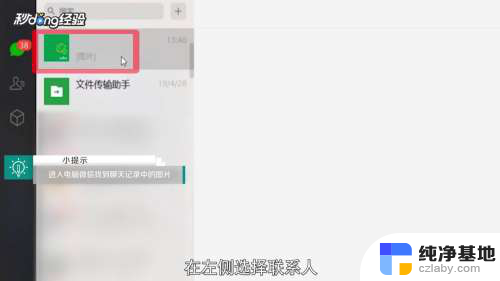 3找到聊天记录中的图片。
3找到聊天记录中的图片。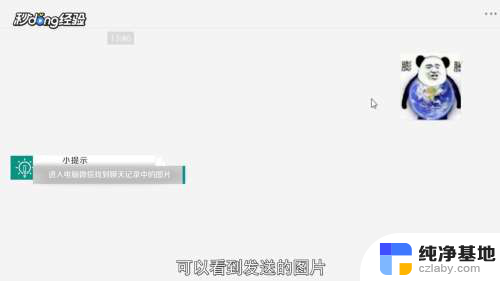 4双击图片。
4双击图片。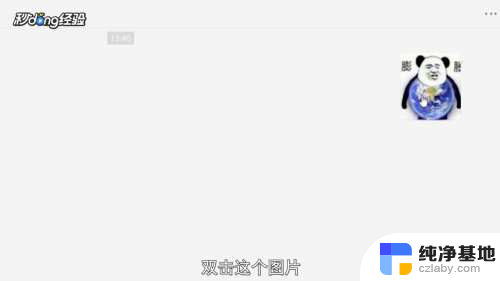 5点击下载按钮。
5点击下载按钮。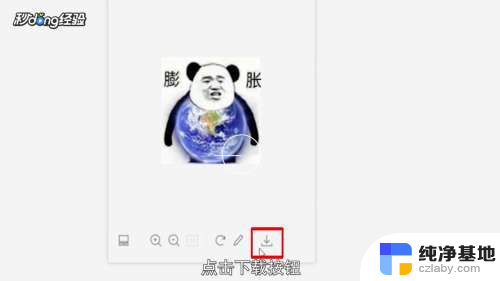 6选择下载位置,对图片进行命名。
6选择下载位置,对图片进行命名。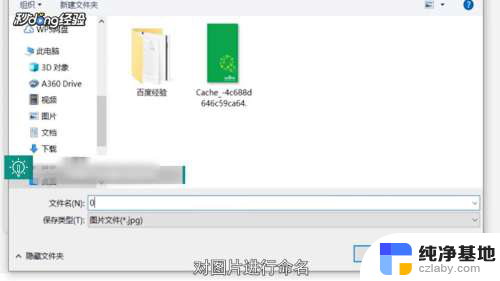 7保存类型选择jpg。
7保存类型选择jpg。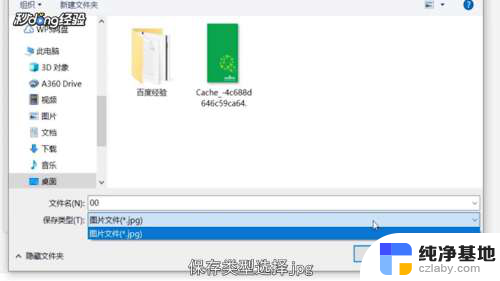 8点击“保存”。
8点击“保存”。 9在保存的位置找到图片。
9在保存的位置找到图片。 10鼠标右键单击图片,选择“打印”。
10鼠标右键单击图片,选择“打印”。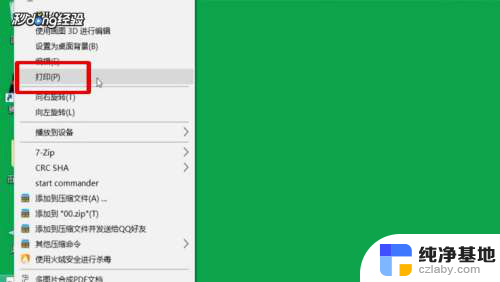 11选择打印机名称。
11选择打印机名称。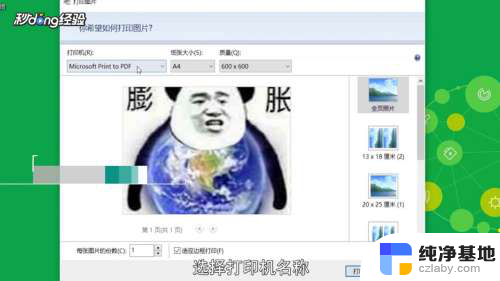 12设置纸张大小和质量。
12设置纸张大小和质量。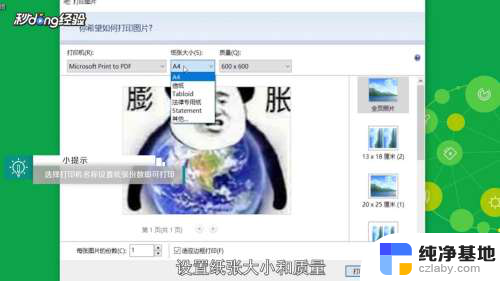 13右侧选择尺寸。
13右侧选择尺寸。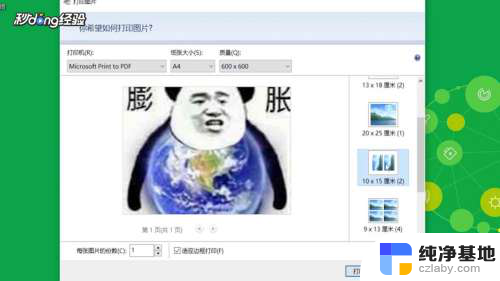 14设置打印的份数。
14设置打印的份数。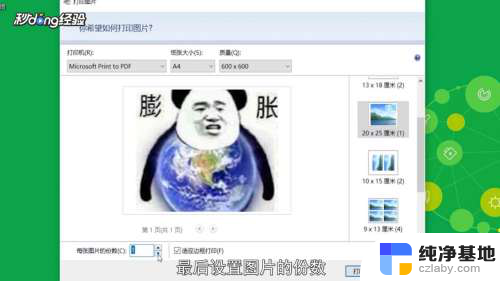 15点击“打印”即可。
15点击“打印”即可。 16总结如下。
16总结如下。
以上就是电脑上如何打印微信图片的全部内容,如果你遇到了相同的问题,可以参考本文中介绍的步骤来解决,希望对大家有所帮助。
- 上一篇: wps背景音乐怎么设计
- 下一篇: u盘格式化写有保护怎么解决
电脑上怎么打印微信图片相关教程
-
 微信的图片在电脑上怎么打印
微信的图片在电脑上怎么打印2023-11-17
-
 电脑怎么打印微信上的图片
电脑怎么打印微信上的图片2024-03-24
-
 怎么电脑打印微信图片
怎么电脑打印微信图片2023-12-13
-
 微信电脑怎么打印图片
微信电脑怎么打印图片2023-12-10
电脑教程推荐